Как добавить эмодзи в Discord
Discord позволяет добавить до 50 пользовательских смайликов на ваш сервер Discord. Если вам нужно больше, вам понадобятся люди с учетными записями Discord Nitro, чтобы повысить ваш сервер, что может дать вам до 250 слотов для смайликов. Также можно добавить анимированные смайлики, но вы можете сделать это, только если у вас есть учетная запись Discord Nitro.
Вы можете добавить собственные эмодзи Discord на свой сервер с помощью приложения Discord на компьютере или мобильном устройстве.
Как добавить эмодзи в Discord на ПК или Mac
Добавить собственные смайлики в Discord на ПК или Mac очень просто. Вы можете использовать любое изображение в формате JPG, PNG или GIF. Discord заявляет, что файлы, которые вы используете, должны быть размером 256 КБ или меньше и размером 108 на 108 пикселей.
Однако, если ваше изображение не соответствует этим критериям, Discord просто сожмет его для вас. Старайтесь использовать изображения примерно квадратной формы, иначе ваше изображение будет сплющено еще больше.
Чтобы добавить эмодзи в Discord на ПК или Mac:
- Откройте Discord и перейдите на сервер, на который вы хотите добавить свои смайлики. Вы можете добавлять эмодзи только на серверы, на которые у вас есть соответствующие разрешения.
- Щелкните стрелку вниз рядом с именем сервера.
- Выбирать Настройки сервера.
- Нажмите на эмодзи меню.
- Нажмите Загрузить эмодзи.
- Выберите файл, который хотите использовать в качестве смайлика.
- Ваш смайлик будет загружен. Чтобы изменить имя вашего смайлика, нажмите на текущее имя.
- Дайте вашему смайлику имя. Выберите то, что еще не используется для одного из стандартных смайликов.
- Нажмите на Esc ключ, чтобы закрыть окно.
- Чтобы использовать новый смайлик, щелкните значок эмодзи значок в конце панели чата.
- Выберите свой смайлик из списка.
- Либо введите двоеточие, а затем название вашего смайлика.
- Введите последнее двоеточие, и ваш текст превратится в ваш смайлик.
- Нажимать Входить чтобы опубликовать свой смайлик.
- Вы также можете использовать эмодзи, чтобы отреагировать на публикацию. Нажмите на публикацию, на которую вы хотите отреагировать, а затем нажмите кнопку эмодзи икона.
- Выберите свой смайлик.
- Ваш смайлик теперь будет отображаться как реакция на публикацию.
Как добавить эмодзи в Discord на мобильном телефоне
Вы также можете создавать эмодзи Discord с помощью мобильного приложения Discord на устройствах Android, iPhone или iPad.
Вам понадобится изображение, которое вы хотите использовать, сохраненное на вашем телефоне. Также возможно, что вам потребуется предоставить приложению Discord необходимые разрешения для доступа к вашим фотографиям.
Чтобы добавить эмодзи в Discord на мобильном устройстве:
- Открой Раздор приложение и выберите сервер, на котором у вас есть разрешение на создание смайликов.
- Нажмите меню из трех точек икона.
- Выбирать Настройки.
- Кран эмодзи.
- В верхней части экрана коснитесь значка Загрузить эмодзи кнопка.
- При необходимости разрешите приложению доступ к вашим фотографиям.
- Выберите фотографию, которую хотите использовать в качестве смайлика, и нажмите Выбирать.
- Если вы хотите переименовать свой смайлик, нажмите на текущее имя.
- Введите новое имя для вашего смайлика.
- Чтобы использовать новый смайлик, выйдите из настроек сервера и коснитесь значка эмодзи значок в панели чата.
- Нажмите эмодзи вкладка
- Выберите новый смайлик.
- Или введите имя своего смайлика между двоеточиями.
- Нажмите на стрелку, чтобы опубликовать свое сообщение.
- Чтобы использовать смайлик в качестве реакции, нажмите и удерживайте сообщение, на которое хотите отреагировать.
- Нажмите Добавить реакцию икона.
- Выберите свой смайлик.
- Смайлик появится в качестве реакции.
How to turn off emojis on Discord
Discord automatically turns your emoticons into emojis, and it can be frustrating sometimes.
If you don’t want this to happen, you can prevent it by turning off your emojis.
Here’s how to do it on desktop and mobile.
How to turn your Discord emojis off on desktop
Follow the steps below to turn off your Discord emojis on your desktop.
Log into your Discord server and click on the gear icon at the bottom of your screen.

Then select “Texts & Images” from the tab on your left.
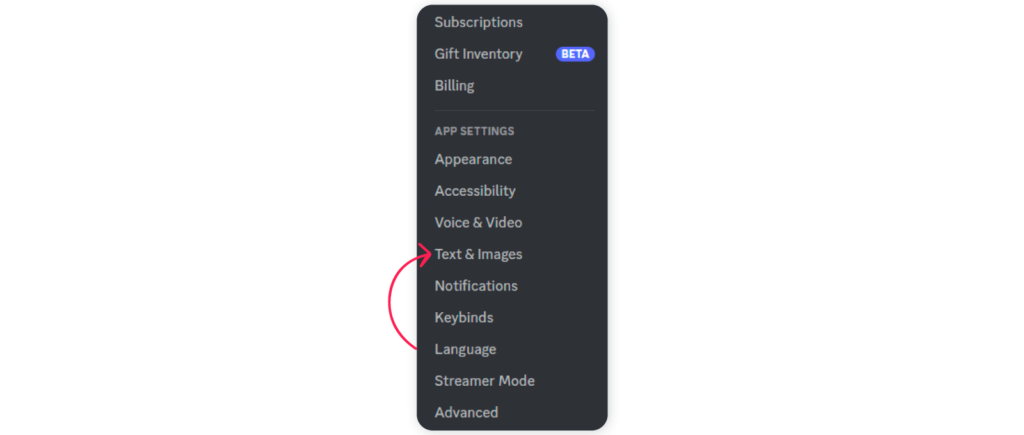
Find the Automatically convert emoticons in your messages to emojis toggle and turn it off.
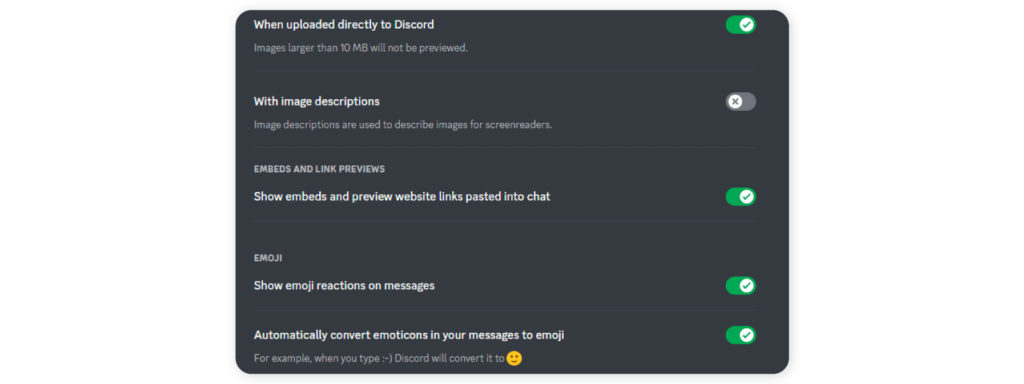
Now, you don’t have to worry about your emoticons turning to emojis.
How to turn your Discord emojis off on mobile
There is currently no option to turn off emojis on Discord’s mobile app. If you need to do this, use the desktop app or browser.
How to disable Discord emojis on single messages
We just looked at how to disable emojis completely. But what if you only want to turn it off for a single message.
Here’s how to do it.
Type a backslash (\) and then your emoticon code. For instance, “\:slightly-happy:
This will allow you to use the emoticon without turning off the emoji feature.
How to Add Custom Emojis to Discord Server
If you have manage the emoji permission or you’re a server owner, you can upload up to 50 custom emojis as your personalized stash. To add custom emojis, it differentiates between computer and mobile. So it will be introduced one by one.
Part 1. Add Custom Emojis on Computer
Step 1
Open the server you want to add custom emojis and press the arrow-down icon. Under the drop-down menu, choose the «Server Settings» option.
Step 2
As the new page opens, you can tap the «Emoji» section to upload custom emojis to Discord.
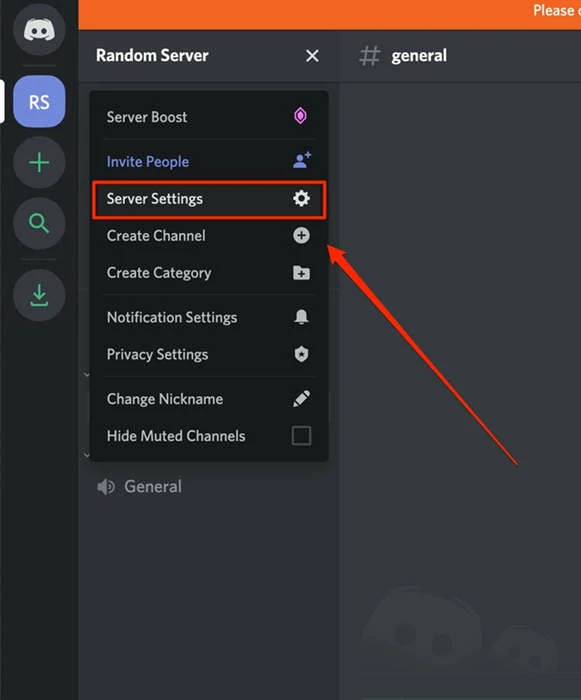
Go to Server Settings
Step 3
Once you’ve added custom emojis, everyone on the server can use.
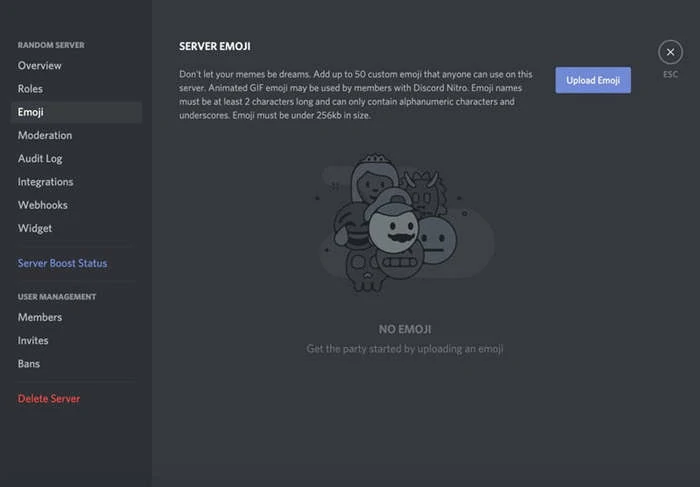
Add Custom Emojis to Discord
Part 2. Add Custom Emojis on Mobile
Whether you’re holding a phone running iOS or Android, you can use the same menu to import custom emojis.
Step 1
Evoke the Discord application on your mobile and access the hamburger menu on the home page.
Step 2
Tap the three-dot icon and in the pop-up menu, select «Setting» to navigate to the «Emoji» interface.
Step 3
Click the «Upload Emoji» to upload your images as custom emojis.
Note
You may notice that there are many requirements for uploading emojis. It can be concluded into two aspects.
1.The file size is up to 256KB.
2.Emoji names must be at least 2 characters long and can only contain alphanumeric characters and underscores.
How to Use Discord Emoji?
There are two ways available for making use of the emotes in Discord.
#1 Via Emoji Picker
The most direct and easy way to get emojis is through the emoji picker to the right of your text bar. Just click on the picker and a window will pop up displaying all kinds of emotes including frequently used ones, people, nature, food, activities, travel, objects, symbols, as well as flags of different countries.
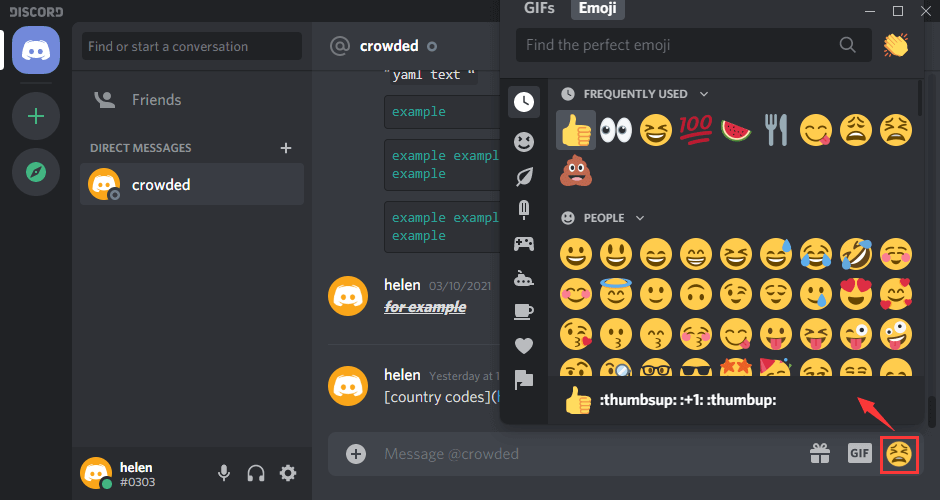
You are able to choose whatever you like from a large number of emojis by the sorts above. Also, you can search for certain emoticons by typing a keyword and all emotes whose name partly matches the keyword will be filtered out. Or, if you remember the whole name of an emoji, you can exclusively filter it out of the numerous emotes.
Furthermore, you can add multiple emojis by holding the Shift key and clicking on each emoji you want. Thus, you don’t have to trigger the emoji menu several times.
Tip:
- By holding the Alt key and click the target emojis, you will make them your favorite emotes. To remove them from the favorite list, use the same way.
- You can send a GIF image file by clicking the GIF icon next to Emoji Picker.
#2 Through Text Bar
If you can remember the name of the emoji you plan to use, you can directly write it down in the text bar and you will get what you want. Then, just hit the Enter key to send the emote out. You may find that all the emoji names are wrapped with a pair of colons (:emoji name:).
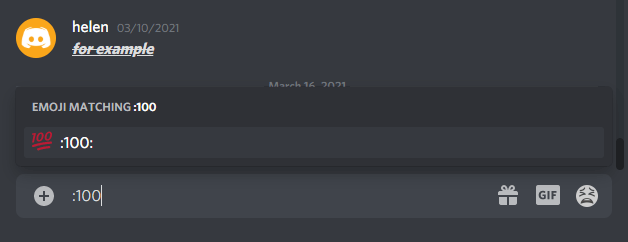
#3 With Adding Reaction
You can also get access to Discord emojis by the “Add Reaction” option. Just hover your mouse on the message that you received or sent, then click on the smiling face with a plus icon (appear to the right of the message) to trigger the emoji menu.
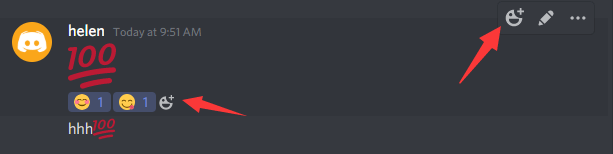
What’s more, you can add more reactions by clicking the reaction icon beside the very last sent reaction. And Shift plus left-click enables you to add multiple emojis at one time.
Tip:
- To recall the reaction you have sent, just click on it and it will disappear.
- Just put your mouse on a reaction will show who send the reaction.
#4 By Right-Click
More directly, you can react to a specific message by right-clicking on it and select from your top 4 frequently used emojis. Or, you can choose Add Reaction and pick from the emoji library.
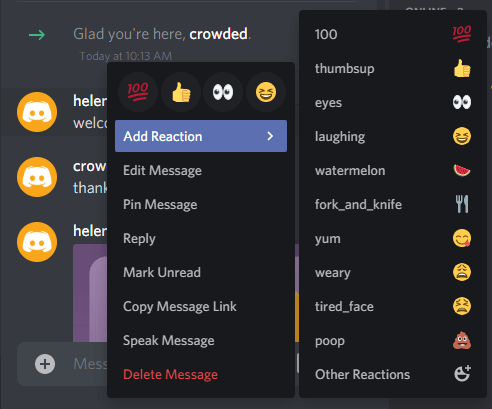
Wumboji Emoji
If you adopt the first or the second method to gain emojis and there is only emoji(s) within a single message, the emoji(s) will size up and turn out to be larger ones than they are sent together with other text. And, you can only have at most 27 wumboji emojis within a single message due to space limitations.
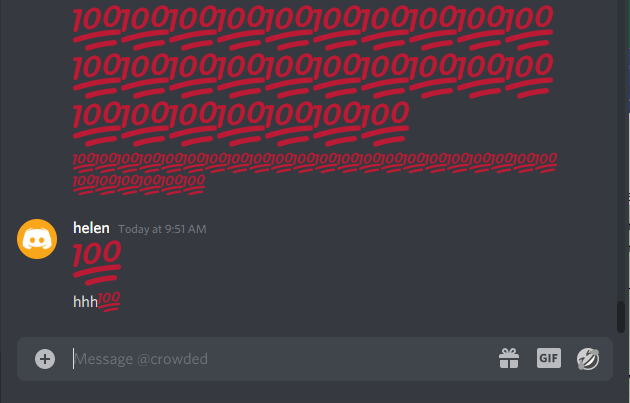
Note: In Compact mode, there is no wumboji effect.
How to find Emoji ID in Discord (PC)
Here, in our first part of the guide, we will be mentioning the steps needed to find emoji ID in Discord using a PC. And if you wish to proceed with the steps with a mobile device, you can check out the second part of this guide.
STEP 1 – First things first, open Discord on your PC. You can either open it in the web browser or use the official Discord app. Also, you can use any PC; it doesn’t matter if it is running on Windows or Mac.
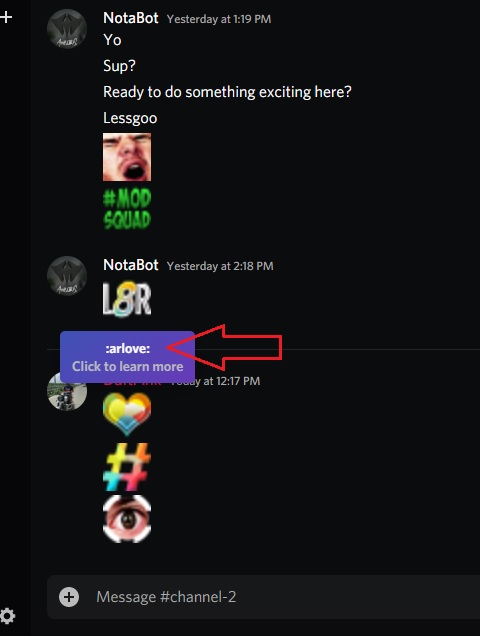
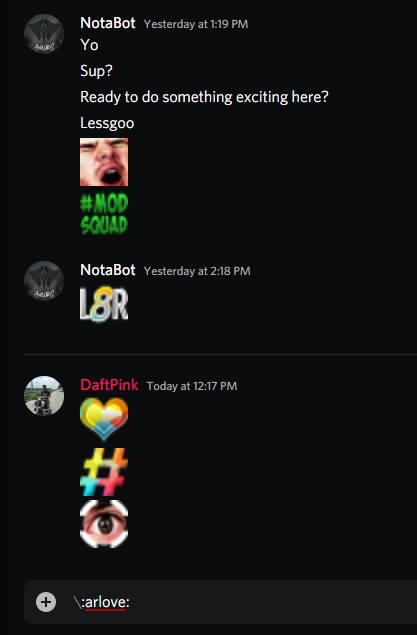
And right after hitting the enter key, you will see the entire emoji code with its name in the front.
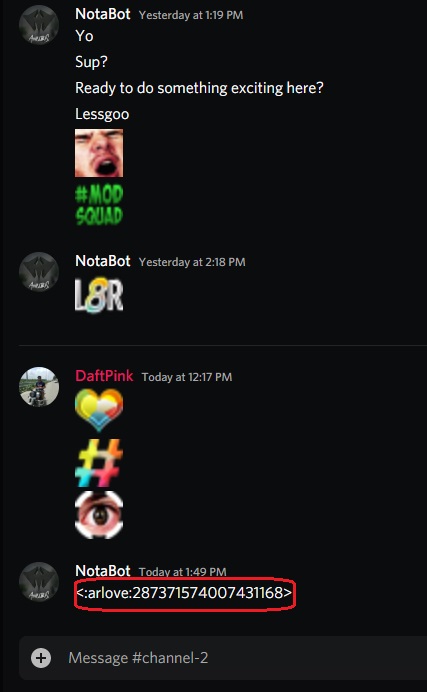
And that’s how you can find emoji id in Discord using PC. You can find out emoji-id of any emoji, even if you do not own one. Isn’t that great?
Well, the procedure to find emoji id is a little different on mobile. But, as always, we have got you covered. We will be mentioning steps to find emoji id in Discord using mobile. So, look out for that below.
Also, in the second part of this guide, you will learn where you can use emoji codes in Discord. So, stay tuned.
MUST-READ: BetterDiscord Guide: Is BetterDiscord Safe to use?
Дизайн смайликов
La создание Emoji отправить друзьям во время обсуждения в Discord это очень простая задача. Вам просто нужно определить метод, который вы хотите применить чтобы построить эту фигуру, и как только вы ее создали, вы можете скачать в приложении всего за несколько шагов. Для этого необходимо учитывать определенные требования перед тем создать смайлик для Discord а это:
- Le вес файл не должен превышать 256 Ko .
Le имя смайлика должен быть состоит из 2 буквенно-цифровых символов .
Для функциональное разрешение, лучшее измерение 32 × 32 хорошо что она принимать поддержка размеров до 500 пикселей в ширину. Это не повлияет на размер смайлика.
Вы сможете загружать и использовать свои смайлы только на серверы, администратором которых вы являетесь . Если вы хотите видеть их в другом чате или группе, вам нужно купить или подписаться наДискорд Нитро . Если вы используете эмодзи в другом сообществе, появится только текстовый код (имя) рисунка.
вручную
Как только вы запомните условия для начать делать смайлики , вы можете использовать ручной метод обработки если у вас есть навыки управления такими программами, как Покраска , Pixlr , PicPick , и т.д. Вы можете начать с добавления полностью индивидуальный дизайн или используйте традиционную форму смайликов (желтый кружок). В этом случае, Краска будет в употреблении чтобы сделать фигуру, она будет отредактирована с помощью Pixlr убрать белый фон. Чтобы использовать этот метод, выполните следующие действия:
- Открыть Paint (или ваша любимая программа для редактирования изображений).
- Разложите лист в размере 470 × 400.
- Выберите один формы в » Formes
- Выбери цвет . Цвет 1 предназначен для контура фигуры, а цвет 2 — для заливки.
- Cliquez на » Ремплир «И выберите» Сплошной цвет
- Сделайте формы из размер листа и объедините их, чтобы сформировать смайлик.
- когда у тебя есть закончил с смайликами, appuyez сюр « Файл . Затем выберите раздел » Сохранить как
- В этом у вас будет возможность выбрать формат, мы рекомендуем вам сохранить его как » PNG изображение
- Выберите имя для смайликов и прессы » Регистрация
Эмодзи с персонализированными изображениями
Как для смайлов, созданных в Paint, так и для персонализированных изображений необходимо удалить белый фон . Шаги, которые будут объяснены ниже, работают одинаково для создать люблю прозрачный для обоих рисунков. Что касается картинок, вам просто нужно выбрать одно из ваших предпочтений и сохранить на свой компьютер , для редактировать позже в программе вашего выбор. В этом случае Pixlr будет использоваться для выполнения процедуры:
- Ouvre Пиксель Е .
- Cliquez на » Открыть изображение
- Выбирать » Маленькая сеть
- Выбирать » Создавать
- найти Автора изображение на вашем компьютере и нажмите » открытыйЗатем двойной — щелчок на форма замка .
- Перейти к » Панель выбора
- Cliquez на Espace ива в Изображение.
- пресс la ключУдалять », вы увидит, что фон изображения исчез.
- пресс «Файл» и выберите «Записывать».
- Выберите имя, формат PNG и нажмите » скачать.
How to Add Emoji to Discord
The good news is that you can upload emotes to Discord from both your desktop and your mobile app. This post will give you step-by-step instructions on how to do both. Your server’s emotes will then display together whenever someone wants to use them. Keep emoji names simple to remember for quick access.
Upload Custom Server Emoji to Discord on PC or Mac
Here is how you can upload your custom emotes from your desktop computer:
-
Step 1
Launch Discord and select your server from the left side of the screen.
-
Step 2
Click server name at the top-left of your screen.
-
Step 3
From the drop-down menu, click the gear icon indicating the Server Settings.
-
Step 4
Select the Emoji option in the left column.
-
Step 5
Click the blue “Upload Emoji” button.
-
Step 6
Select the emote from the folder on your computer where it is saved. Make sure it is sized appropriately (see below).
-
Step 7
Feel free to change the alias of the emote. Each must be at least 2 characters long and can only contain numbers, letters, or underscores.
-
Step 8
Your emote is on the server. You can check it on any channel.
-
Step 9
Repeat up to a maximum of 50 times.
How to Upload Custom Emojis to Discord on Mobile
The easiest way to upload custom emotes to Discord from your mobile device is to use the Discord app. After downloading and installing the app, log in.
Then follow these steps:
-
Step 1
Launch the Discord app and select the server of your choice from the left side of the screen.
-
Step 2
Click the three menu dots next to the name of the server. A menu will pop up for the server.
-
Step 3
Select the settings cog from the menu.
-
Step 4
Click the “Emoji” option from the selection that appears.
-
Step 5
Tap the blue “Upload emoji” button at the top of the screen. You will need to make sure that the emotes are sized correctly (see below).
-
Step 6
Feel free to change the alias of the emote by tapping on it and typing. Each must be at least 2 characters long and can only contain numbers, letters, or underscores.
-
Step 7
Your emote is on the server. You can check it on any channel.
-
Step 8
Repeat up to a maximum of 50 times.
Как отключить автоматические смайлики в Discord
Discord имеет тенденцию автоматически преобразовывать смайлики в смайлики. Если вам не нужна эта функция, ее можно отключить.
Как отключить смайлики в настольном приложении Discord
Чтобы изменить настройки в настольном приложении Discord, щелкните значок значок передач внизу слева рядом с вашим именем пользователя.
Затем выберите Текст и изображения из вкладок слева.

Найди Автоматически конвертируйте смайлики в сообщениях в смайлики кнопку и выключите его.
Теперь вы можете использовать смайлики Discord, не превращая их в смайлики.
Как отключить эмодзи в мобильном приложении Discord
В настоящее время нет возможности отключить автоматические смайлики в мобильном приложении Discord. Даже опция мобильного браузера направляет вас в App Store.
Мы даже пытались запросить десктопный сайт через наш браузер, но безуспешно. Если вы хотите отключить автоматические смайлики в Discord, вам нужно использовать настольное приложение.
Отключение эмодзи раздора в одиночных сообщениях
Эй, может быть, вы хотите использовать смайлики Discord в одном сообщении, но не хотите полностью отключать функцию автоматического смайлика. Без проблем!
Вот как это сделать:
Введите обратную косую черту (\), а затем введите код смайлика. Например, если вы хотите использовать смайлик Discord «большой палец вверх», вы должны ввести:
\:пальцы вверх:
Это отключит функцию автоматического смайлика для этого конкретного экземпляра, что позволит вам использовать любой смайлик, который вы хотите, без изменения настроек или отключения функции.
Особая функция — «Реагируй»
В большинстве случаев в текстовом чате можно отвечать не текстом, а только эмоциями. В Discord для этого есть специальная функция: «Реагировать». Вы можете отреагировать на чье-то заявление или статус, выбрав подходящий смайлик из их групп. Иногда такой ответ оказывается более точным, гениальным и творческим. Среди наборов эмодзи есть большое количество действий, которые могут идеально описать ваш ответ на вопрос.
Когда вы получаете текстовый вопрос или предложение:
- Щелкните правой кнопкой мыши сообщение с вопросом, адресованное вам.
- Выберите элемент из раскрывающегося меню «Добавить реакцию». Добавьте желаемую реакцию в Discord
- Выберите из списка наиболее подходящий смайлик, который будет характеризовать ваше отношение к вопросу.
- Он появится в строке ответа, вам просто нужно нажать кнопку, чтобы отправить.
И смайлы для Discord не исключение. С их помощью вы также можете раскрасить свое общение в самые разные тона и настроения.
Кроме того, их очень легко вставить в текстовые сообщения. Для этого вам понадобятся:
- Запустите программу Discord на вашем устройстве;
- Откройте чат, в котором хотите пообщаться;
- Рядом с текстовым полем для ввода сообщений — справа от него — нужно нажать на иконку со смайликом;
- Затем выберите нужный смайлик из всплывающего каталога и нажмите на него.
После этого желаемый смайлик будет добавлен в сообщение. Это так просто!
Что касается того, как создавать смайлы в Discord для каналов, все довольно просто. Необходимо:
- Запустите программу Discord;
- Выберите сервер, на котором присутствует желаемый канал;
- Щелкните по его названию правой кнопкой мыши;
- В контекстном меню выберите «Настройки канала» — «Эмодзи»;
- Теперь в новом поле выберите файл с ранее загруженными смайлами и согласитесь со своим выбором.
Следует помнить, что эти смайлы будут доступны только на том сервере, для которого они были загружены, включая все разговоры внутри него. На других серверах такие изменения никак не отразятся.
Часть 2: Как получить анимированные эмодзи в Discord без Nitro?
Вот несколько способов получить анимированные эмодзи Discord и добавить их на свой сервер Discord, не переключаясь на Nitro:
Метод 1: Загрузите анимированные эмодзи и поместите их на сервер Discord
Выражать свои чувства намного удобнее и проще с анимированными смайликами Discord. Вы можете найти и скачать их на этих сайтах:
1. Emoji.gg
Emoji.gg — это простой веб-сайт, который бесплатно предлагает широкий выбор анимированных смайликов Discord.
Ассортимент разделен на категории, но вы также можете скачать все сразу.
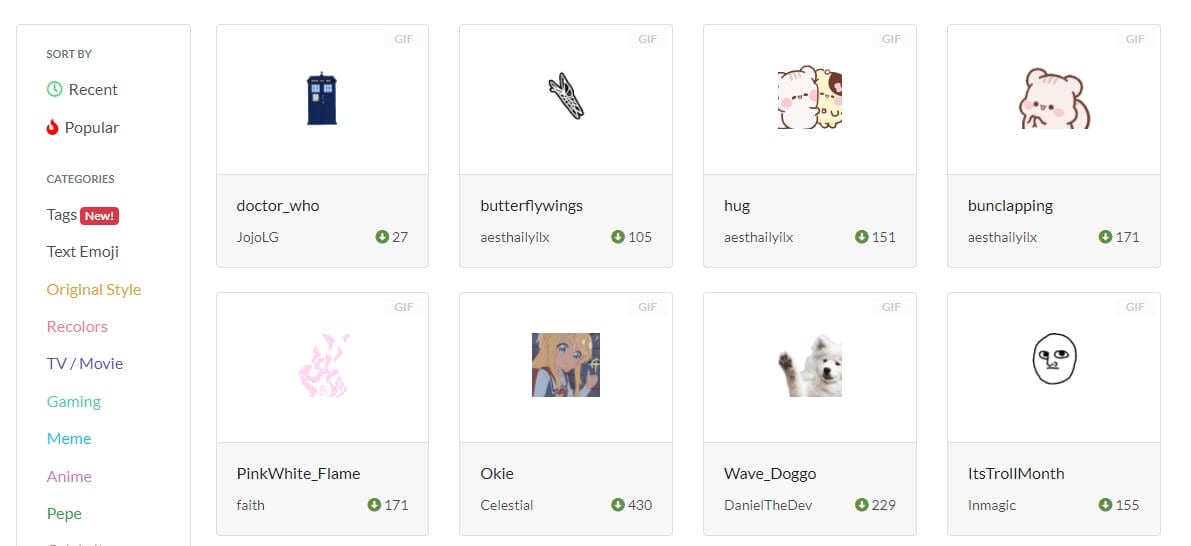
Emoji.gg может напрямую подключаться к Discord, что позволяет пользователям использовать свои любимые анимированные смайлики Discord прямо с сайта. Вы также можете использовать этот веб-сайт для создания собственных анимированных смайликов Discord с помощью функции «Создатель.
2. Animated Emojis
Это еще один отличный веб-сайт, который позволит вам загружать анимированные смайлы Discord.
У них есть огромная база данных анимированных смайликов Discord, перечисленных в алфавитном порядке. Пользовательский интерфейс веб-сайта упрощает навигацию, поэтому вы можете найти идеальный смайлик из тысяч смайликов в их базе данных.
Вам нужно будет нажать на кнопку загрузки. Однако, чтобы использовать анимированные смайлы Discord, вам необходимо загрузить их в Discord отдельно.
Сделайте следующее:
- Загрузите на свой сервер Discord
- Нажмите «Настройки»
- Нажмите «Emoji)»
- Нажмите «Скачать»
3. Discord.st
Discord.st — это веб-сайт, который предлагает анимированные смайлы Discord и возможность делиться своими любимыми анимированными смайликами Discord с друзьями.
Однако эти смайлики нельзя загрузить с веб-сайта на ваше устройство. Вместо этого вы можете войти в систему со своими учетными данными Discord и использовать их.
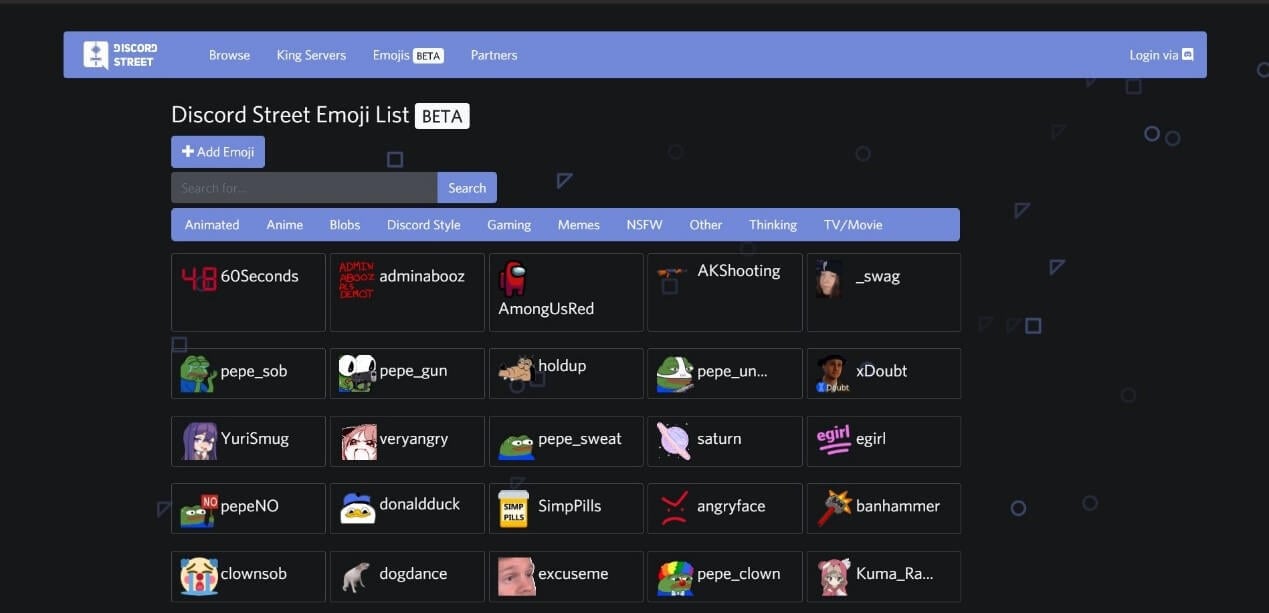
У вас также есть возможность создать здесь свои собственные анимированные смайлики Discord.
Метод 2: Добавить ботов для анимированных смайликов на сервер Discord
Такой бот определенно может упростить поиск и использование смайлов на вашем сервере Discord. Вот что вам понадобится, чтобы добавить эту функцию в свои чаты:
1. NQN
NQN — это бот Discord, который позволяет любому бесплатно использовать анимированные смайлы.
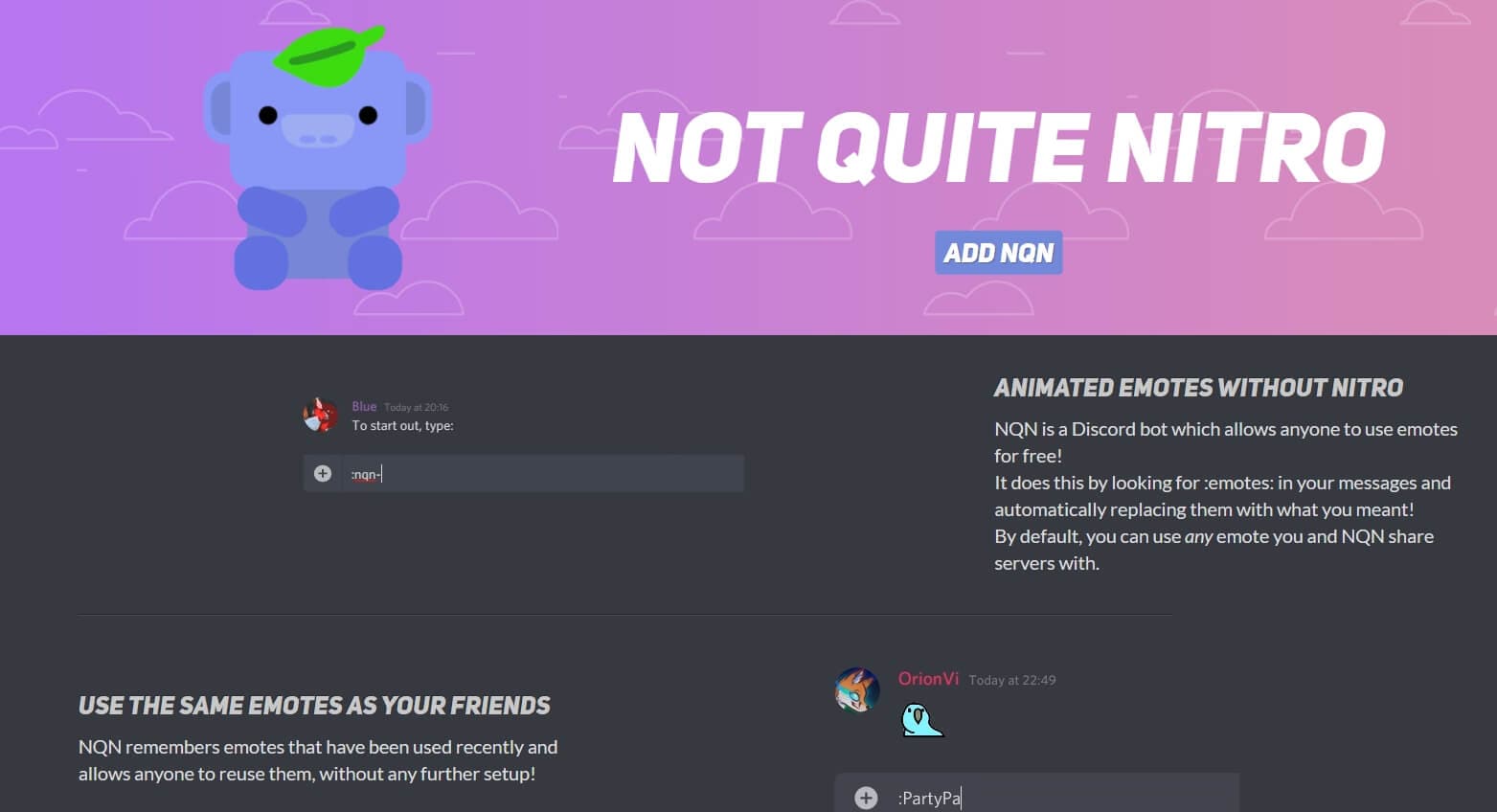
Вам нужно будет пригласить бота NQN на свой сервер Discord. После этого к вашему серверу будет подключен бот NQN, вы сможете увидеть это в своих сообщениях.
- К постам! Packsearch, чтобы найти анимированные смайлики Discord.
- Чтобы добавить анимированный пакет эмодзи Discord, щелкните + в окне сообщения или, чтобы просмотреть другой пакет, щелкните значок стрелки.
- Чтобы найти пакет по имени, введите! Packsearch (имя пакета).
- W Когда вы найдете нужный пакет анимированных смайлов Discord, введите! Packsave (название пакета) в окне чата.
- Сообщение появится в окне чата, щелкните значок галочки под ним.
- Теперь перейдите в раздел смайликов на Discord. Вы увидите загруженные анимированные смайлы Discord.
2. Top.gg
Это еще один отличный бот, который позволяет добавлять на сервер анимированные смайлы Discord.
Опять же, как и в NQN, вам нужно будет пригласить бота и добавить его на свой сервер Discord. После этого вы увидите бота в сообщениях, и вы можете использовать шаги, упомянутые выше, в качестве руководства.
Основные особенности:
- Используйте в сообщениях анимированные смайлы: напишите код: spinthink:> и бот это сделает
- Анимированные смайлы в качестве реакции: n! React spinthink> Ответьте на последнее сообщение с помощью (n! Помогите среагировать, чтобы узнать больше)
- Добавьте еще смайликов: перейдите на свой сервер Discord> Настройки> смайлики> нажмите «Загрузить
Вы можете ознакомиться с этим пошаговым руководством, чтобы узнать, как добавить смайлики в Discord.
Смайлы стали частью повседневного общения и популярной культуры в целом.
Анимированные смайлы в Discord помогают сделать разговор с людьми более выразительным и повысить эффективность общения.
Подписка на Nitro — это самый простой способ начать использовать анимированные смайлы. Но если вы не хотите платить обычные ежемесячные ставки в размере 4,99 доллара США, лучше всего подойдут описанные выше варианты.
Frequently Asked Questions
Q1.Why I Find Some Grey Emojis in My Emoji Menu?
Ans. Grey emojis mean that those emojis are animated or you can only use them on the uploaded server.
Q2.How Can I Upload More Emojis to Discord Server?
Ans. Discord allows you to upload up to 50 custom stickers for free. If you want to expand the slot, you need to subscribe to Discord Nitro to get more space.
Q3.Can I Delete Custom Emojis from Discord?
Ans. Sure! If you upload custom emoji by mistake, do as follows to delete it. To delete the emoji, tap the three-dot menu at the top right of the custom emoji settings. Then in the drop-down menu, tap «Delete Emoji» to remove it from the emoji list.
Bonus: Handy Tool to Make Memes
Memes and emojis go together like bread and butter. FlexClip allows you to make memes online and share them with your friends effortlessly. To begin meme creation, click links here.
The Bottom Line
Emojis make your chats more fun. Discord allows you to add emojis in multiple ways. If you want to start making emojis and memes, you can apply FlexClip first and then upload them to Discord. Now it’s your turn to add emoji to Discord.
FlexClip Editor
Professional in video editing and video marketing, we’d love to give some constructive tips and tricks to help our users make fantastic videos.














![How to add emotes to discord [2024 illustrated guide]](http://kirovlom.ru/wp-content/uploads/e/d/3/ed3040c386da12cb4a32afd198d2ef89.png)
![[new] discord emoji size and 4 ways to use discord emotes - minitool](http://kirovlom.ru/wp-content/uploads/2/0/6/20661a0cedac77fe9fa5d130d763fa6b.png)




![Как добавить пользовательский эмодзи в статус discord? [решение для пк и мобильных устройств]](http://kirovlom.ru/wp-content/uploads/3/2/3/323a58742958c20519dd9824e86ef48e.png)





